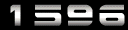| 1. Minha mira da AWP não aparece, o que faço? |
| R. Digite no console: crosshair 1 |
| 2. Mudei a resolução e agora o CS não abre, o que faço? |
| R. Vá em: Iniciar > Executar > Digite regedit Vá até a pasta: HKEY_CURRENT_USER\Software\Valve\Half-Life\Settings De 2 cliques em "ScreenWidth" clique em "Decimal", coloque 800 e de OK. De 2 cliques em "ScreenHeight" clique em "Decimal", coloque 600 e de OK.  Feche o regedit. |
| 4. Não consigo ver marcas de bala e nem as pixações, o que eu faço? |
| R. Digite no console: r_decals 800 mp_decals 800 |
| 5. Minha mira está muito grande, o que devo fazer? |
| R. Digite no console: cl_dynamiccrosshair 0 cl_crosshair_size small |
| 6. Como passo minha arma para a mão direita? |
| R. Para a arma ficar na mão direita você tem que estar usando na configuração de vídeo o modo "OpenGL", caso contrário é impossível! Se estiver em OpenGL digite no console: cl_righthand 1 |
| 7. Como eu surfo nos mapas que terminam com "_surf"? |
| R. Baixe o mapa-tutorial aqui, ai é so você criar ele e no próprio mapa tem o tutorial ensinando a surfar. Download Lembre-se de digitar no console: sv_airaccelerate 100 |
| 8. Como faço para jogar CS online? |
| R. Clique aqui para ver o tutorial. |
| 9. Como faço para tirar os efeitos quando eu troco de arma? |
| R. Você vai precisar de um arquivo, para instalar basta extrair na pasta "cstrike". Download |
| 10. Não consigo jogar em alguns mapas porque falta o arquivo "de_vegas.wad" |
| R. Você vai precisar desse arquivo, faça o download clicando aqui. Depois basta colocar o arquivo "de_vegas.wad" que você baixou, na pasta "cstrike". |
| 11. Meu mapa de_aztec da fica muito lento no meu computador, porque isso acontece? |
| R. A chuva da de_aztec foi implantada no CS 1.6 e laga o computador de muita gente, para tirar basta digitar no console: cl_weather 0 |
| 12. Sempre que vou entrar em um servidor aparece a seguinte mensagem: "Your .dll [cl_dlls\client.dll] differs from the server's." |
| R. Provavelmente você instalou o Patch na pasta errada... A pasta correta é a "Valve", ou seja uma antes da "cstrike", para concertar é só você reinstalar o Patch na pasta certa! |
| 13. Quando vou comprar alguma coisa no jogo não aparece nenhuma imagem, apenas os nomes das armas, o que devo fazer? |
| R. Vá em: Options > Advanced > Buy menu type > VGUI Menu Ou digite no console: setinfo "_vgui_menus" "1" |
| 16. Na hora de jogar o CS Source aparece esse erro: "A aplicativo não pode ser aberto pois não foi encontrado o d3d9.dll. A reinstalação do arquivo pode solucionar o problema." O que devo fazer? |
| R. Baixe e instale o Service Pack 2, clique aqui. |
| 17. Sempre que eu pego a faca meu CS fecha. |
| R. Esse erro é comum para as pessoas que baixam skins de faca e eles não são compatíveis, ai o CS fecha. Baixe os skins originais das armas, clique aqui. |
| 18. Não consigo jogar em alguns mapas porque falta o arquivo "as_trunda.wad" |
| R. Você vai precisar desse arquivo, faça o download clicando aqui. Depois basta colocar o arquivo "as_trunda.wad" que você baixou, na pasta "cstrike". Tuto Retirado do site www.csonlinebr.net |